Chrome: Hvernig á að eyða geymdum lykilorðum

Hvernig á að eyða lykilorðum sem eru geymd í Google Chrome vafranum.
Ef status_breakpoint villa í Chrome kemur í veg fyrir að þú notir vafrann eru hér nokkrar bilanaleitaraðferðir sem gætu komið að góðum notum.
Chrome brotpunktsvillur koma venjulega fram af handahófi þegar notendur eru að fletta vefsíðu eða vafra um uppáhalds vefsíðurnar sínar.
Þessi villukóði virðist koma oftar fyrir þegar þú yfirklukkar örgjörvan þinn nálægt hámarksnotkun á meðan þú vafrar með Chrome.
Ef þú ert að keyra úreltar útgáfur af Chrome skaltu ekki vera hissa ef þú færð ýmsar villur miklu oftar en venjulega.
Gakktu úr skugga um að þú sért að keyra nýjustu útgáfuna af Chrome. Farðu á undan og smelltu á þriggja punkta valmyndina og farðu síðan í Hjálp og Um Google Chrome .
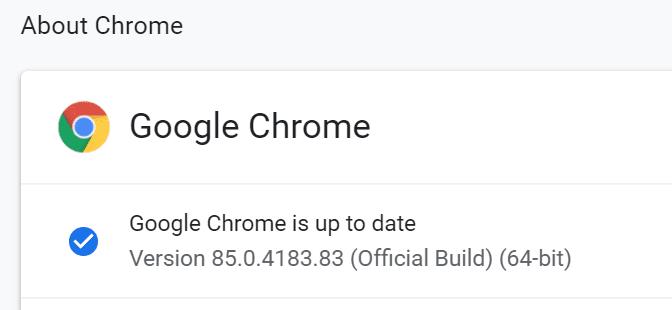
Sumar viðbæturnar sem þú settir upp gætu einnig kallað fram status_breakpoint villur. Til að prófa hvort þetta sé undirrót vandans skaltu slökkva á öllum viðbótunum þínum. Uppfærðu síðan vafrann þinn og athugaðu hvort villan sé horfin.
Til að taka þetta einu skrefi lengra geturðu líka fjarlægt viðbæturnar sem þú hefur ekki notað í langan tíma. Af hverju að rugla vafranum þínum með gagnslausum viðbótum sem þú notar ekki lengur?
Eins og fram kemur í upphafi þessarar handbókar benda status_breakpoint vafravillur til þess að tölvan þín sé ekki stöðug þegar hún er yfirklukkuð. Margir notendur sögðu að vafrinn hrundi ekki við 5Ghz en að fara yfir það gildi gerði það að verkum að Chrome hrundi á nokkurra mínútna fresti.
Fljótlegasta lausnin er einfaldlega að slökkva á yfirklukkunarverkfærunum þínum og ekki nota nein forrit sem ýta vélbúnaðinum þínum í hámarksnotkun á meðan þú vafrar með Chrome.
Ef þú færð status_breakpoint villuna þegar þú notar Google leitarvélina í Edge vafranum, ætti endurnefna msedge.exe skrána að gera starfið.
Farðu í C:\Program Files (x86)\Microsoft\Edge\Application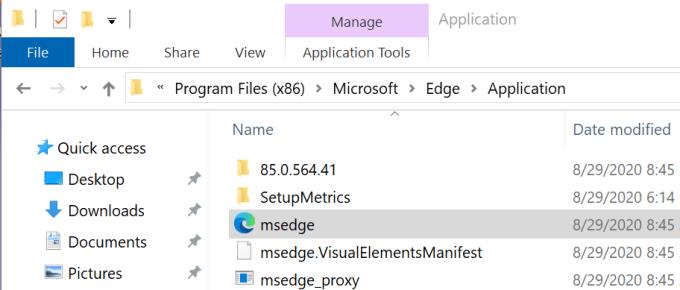
Hægrismelltu á msedge.exe og endurnefna það í myedgebrowser.exe
Endurræstu vafrann og athugaðu hvort villa er viðvarandi.
Og ef ekkert virkaði, reyndu að skipta yfir í annan vafra eða aðra leitarvél. Kannski hefur tímabundinn bilun áhrif á Chrome.
Hvernig á að eyða lykilorðum sem eru geymd í Google Chrome vafranum.
Ef status_breakpoint villa í Chrome kemur í veg fyrir að þú notir vafrann skaltu nota þessar bilanaleitaraðferðir til að laga það.
Lærðu tvær leiðir til að endurræsa Google Chrome vafrann á fljótlegan hátt.
Google Chrome villa 400 er biðlaravilla sem kemur upp vegna rangra beiðna, ógildrar setningafræði eða leiðarvandamála.
Ef þú fékkst viðvörun um mikilvæga villu í Google Chrome er reglan númer eitt að hafa EKKI samband við falsa stuðninginn þar sem þetta er ekkert annað en svindl.
Hvernig á að koma aftur Google Chrome bókamerkjastikunni ef hún hverfur.
Lærðu hvernig á að flytja út og flytja vistuð lykilorð þín í Google Chrome vafranum með þessari kennslu.
Ítarlegt námskeið sem sýnir þér hvernig á að virkja eða slökkva á JavaScript í Google Chrome vafranum.
Breyttu tungumálinu sem notað er í Google Chrome vafranum.
Vafrinn þinn er eitt af mest notuðu forritunum þínum, svo það er mikilvægt að velja það sem hentar þér best. Í þessari grein, vel ganga í gegnum sumir af
Hvernig á að takast á við tenginguna þína er ekki einkaviðvörun í Google Chrome þegar engin hætta er á tengingunni þinni.
Eftirfarandi viðvörun gæti skotið upp þegar þú ert að reyna að hlaða niður skrá eða forriti með Chrome: Ekki er hægt að hlaða niður þessari skrá á öruggan hátt.
Lagaðu vandamál þar sem Google Chrome frýs þegar reynt er að ræsa það í Windows.
Lærðu hvernig á að koma í veg fyrir að Google Chrome birti gömlu flipana þína þegar þú ræsir vafrann.
Þar sem svo margar hættur á netinu þarf að takast á við er engin furða að þú sért alltaf að leita leiða til að vera öruggur. Svo, þegar þú sérð að Chrome tengingin þín er Lærðu hvernig á að leysa vandamálið Tengingin þín er ekki einkaskilaboð í Google Chrome með þessum skrefum.
Lærðu hvernig á að prenta hraðar í Google Chrome með því að bæta tákni við bókamerkjastikuna sem tengist prentglugganum.
Google Safe Browsing er þjónusta sem gerir forriturum og vöfrum kleift að athuga hvort vefslóð inniheldur spilliforrit eða vefveiðarefni.
Hvernig á að slökkva á og koma í veg fyrir pirrandi hvetja um staðsetningu þegar þú heimsækir vefsíður.
Ítarleg leiðarvísir með skjámyndum um hvernig á að stilla sjálfgefna heimasíðu í Google Chrome skjáborðs- eða farsímaútgáfum.
Það er ekkert leyndarmál að vafrinn þinn getur vistað leitar- og vafraferilinn þinn, en vissir þú að Google sjálft getur það líka? Að því gefnu að þú sért skráður inn á a
Lærðu hvernig á að búa til efnisyfirlit í Google skjölum á auðveldan hátt.
AR Zone er innbyggt app sem er fáanlegt í nýjustu Samsung símunum. Lærðu meira um AR eiginleika, hvernig á að nota appið og hvernig á að fjarlægja það.
Við sýnum þér nákvæmar skref um hvernig á að breyta Facebook lykilorðinu þínu.
Chrome, sjálfgefið, sýnir þér ekki alla vefslóðina. Þér er kannski sama um þessi smáatriði, en ef þú þarft af einhverjum ástæðum að birta alla vefslóðina, nákvæmar leiðbeiningar um hvernig á að láta Google Chrome birta alla vefslóðina á veffangastikunni.
Reddit breytti hönnun sinni enn og aftur í janúar 2024. Endurhönnunin er hægt að sjá af notendum skjáborðsvafra og þrengir að aðalstraumnum á sama tíma og tenglar eru til staðar.
Að slá uppáhalds tilvitnunina þína úr bókinni þinni á Facebook er tímafrekt og fullt af villum. Lærðu hvernig á að nota Google Lens til að afrita texta úr bókum yfir í tækin þín.
Áminningar hafa alltaf verið aðal hápunktur Google Home. Þeir gera líf okkar örugglega auðveldara. Við skulum fara í stutta skoðunarferð um hvernig á að búa til áminningar á Google Home svo að þú missir aldrei af því að sinna mikilvægum erindum.
Stundum, þegar þú ert að vinna í Chrome, geturðu ekki fengið aðgang að ákveðnum vefsíðum og færð upp villuna „Laga DNS vistfang netþjóns fannst ekki í Chrome“. Hér er hvernig þú getur leyst málið.
Hvernig á að breyta lykilorðinu þínu á Netflix streymisvídeóþjónustunni með því að nota valinn vafra eða Android app.
Ef þú vilt losna við endurheimta síður skilaboðin á Microsoft Edge skaltu einfaldlega loka vafranum eða ýta á Escape takkann.

























